iPhone’da notlar uygulamasındaki notlar nasıl farklı bir klasöre taşınır ? iPhone’da notlar uygulamasında not taşıma işlemi nasıl yapılır ? Bu yazımızda sizlere iPhone’da notlar uygulamasındaki notları farklı klasöre taşıma işleminin nereden, nasıl oluşturulduğunu gösterdik. İşte detaylar…
iPhone kullanıcıları iOS işletim sistemine sahip cihazlarında yer alan Notlar uygulaması ile diledikleri an pratik bir şekilde not oluşturabiliyor.
Oldukça basit ve işlevsel olan notlar uygulaması ile kullanıcılar başka herhangi bir not uygulamasına ihtiyaç duymadan güvenli bir şekilde notlarını cihazlarında tutabiliyor.
İşlevsel ve güvenli bir not uygulaması olan Apple’ın notlar uygulaması tüm bunların yanı sıra bir çok özelliği de uygulaması içerisinde kullanıcılara sunuyor.
Apple’ın notlar uygulamasında kullanıcılarına sunduğu bu özelliklerden biri de uygulamada notları farklı klasörlere taşıma işlemidir. Kullanıcılar iPhone’da notlar uygulamasında oluşturmuş oldukları notlarını diledikleri zaman diledikleri klasörlere taşıyabiliyor.
Apple Notlar uygulamasında bu işlemin pratik ve hızlı bir şekilde yapılmasına olanak tanıyor. Bu işlem ile birlikte kullanıcılar notlar uygulamasındaki notlarını daha düzenli bir hale getirebiliyor.
Sizde oldukça basit bir şekilde uygulama içerisinde yapılabilen bu işlem ile uygulamada dilediğiniz notları dilediğiniz klasörlere taşıyabilirsiniz.
Peki iPhone’da notlar uygulamasında not taşıma işlemi nereden, nasıl yapılıyor ? Aşağıda sizlere bu işlemin nereden, nasıl yapıldığını gösterdik. Aşağıdaki adımları uygulayarak sizde notlar uygulamasında dilediğiniz notu dilediğiniz klasöre taşıyabilirsiniz.
iPhone Notlar Uygulamasında Notu Farklı Klasöre Taşıma :
iPhone’da notlar uygulamasındaki herhangi bir notu farklı bir klasöre taşımak için;
1- Cihazınızdan ”Notlar” uygulamasını açın.
2- Uygulamada farklı bir klasöre taşımak istediğiniz notu parmağınız ile ekranın soluna doğru itin.
3- Ardından ilgili notun hemen sağ tarafında belircek olan üç farklı işlem butonlarından taşıma işlemini yapacağımız olan ”Taşıma” ikonuna dokunun.
4- Daha sonra karşınıza gelecek olan ekrandan notu hangi klasöre taşımak istiyorsanız o klasörü seçin.
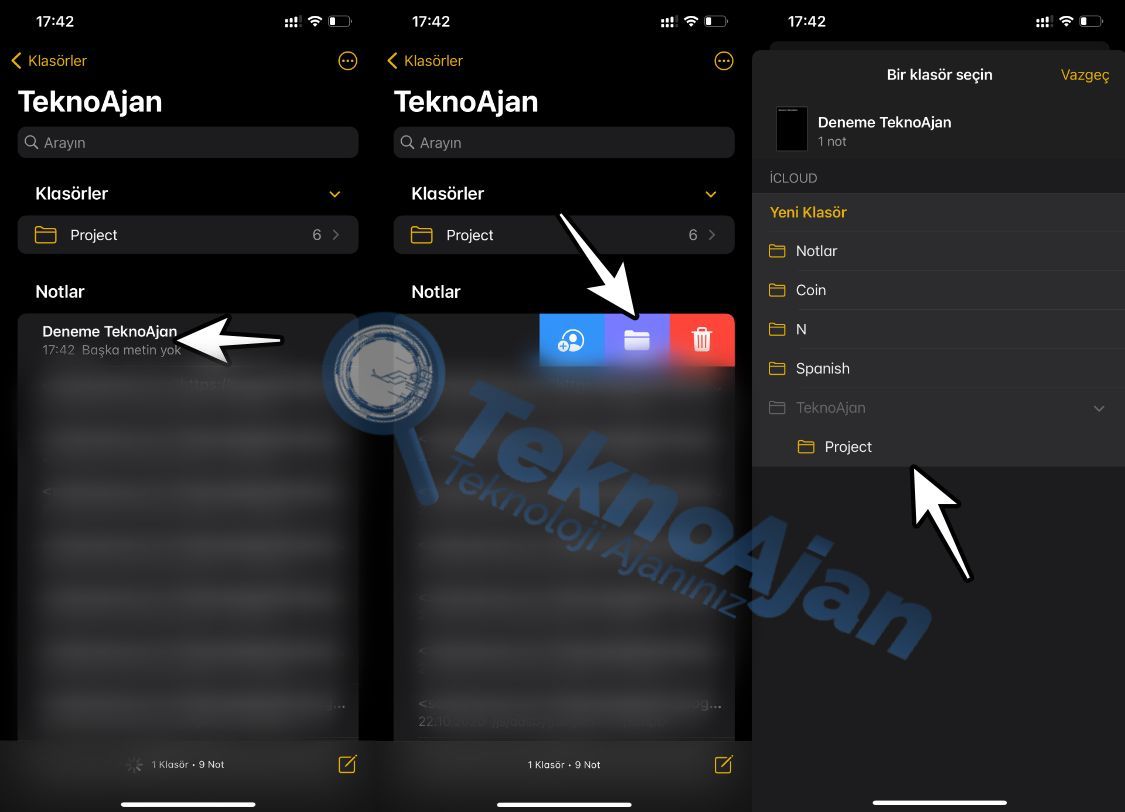
Bu adımların sonunda ilgili notunuz ilgili klasöre taşınmış olacaktır.
İşlem bu kadar basit.
”Bu yazımızda sizlere Apple iPhone ve iPad cihazlarında yer alan ”NOTLAR” uygulamasındaki notların nasıl farklı bir klasöre taşınabileceğini adım adım gösterdik. Konu ile ilgili tüm teknik soru veya sorunlarınızı bizlere aşağıdan ‘yorumlar‘ kısmından belirtebilirsiniz.”
TeknoAjan.com | Teknoloji Ajanınız.
